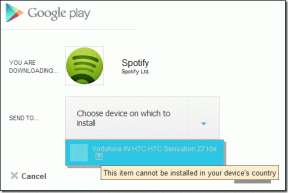Windows8でローカルアカウントをMicrosoftアカウントに変更する方法
その他 / / November 29, 2021

あなたが選択した場合 マイクロソフトアカウント、Windowsログイン資格情報を提供する必要があり、すべての設定、ストアからのMetroアプリ、および SkyDriveファイルをシームレスに.
一方、ローカルアカウントのユーザーは、二流市民として扱われ、オンライン同期機能を利用できません。 複数のデバイスでWindows8を実行している場合や、すべてのアプリと設定を同期する方法を探している場合に役立ちます 自動的。
Windowsの構成中にローカルアカウントを選択した場合でも、手遅れではありません。 ローカルアカウントをWindowsアカウントに簡単にリンクして、のすべての特典を楽しむことができます SkyDriveを介したオンライン同期とバックアップ.
ローカルアカウントをWindowsアカウントに変更する
ステップ1: Windows 8デスクトップを使用している場合、 チャームバーを開く を使用して Windows + Cホットキー をクリックします PC設定の変更 MetroPC設定を開きます。

ステップ2: PC設定で、[ユーザー]セクションに移動します。 ローカルアカウントを介して接続している場合は、オプションボタンとともにアカウント名が表示されます。 Microsoftアカウントに切り替えます.

ステップ3: アカウント設定プロセスが開始され、Windowsアカウントの電子メールが要求されます。 次のステップで、電話情報とともにアカウントのパスワードを入力する必要があります。 これを行うと、Windows 8はローカルアカウントをMicrosoftアカウントにリンクします。これは、将来アカウントを制御するために使用されます。

[Microsoftアカウントに切り替える]ボタンがに変わります ローカルアカウントに切り替えます 将来、ローカルアカウントに切り替える必要がある場合に備えて。 また、Microsoftアカウントの使用を開始すると、ローカルアカウントで使用したパスワードは使用されなくなります。 有効期間が長くなり、Microsoftアカウントのパスワードを使用してWindowsにログインする必要があります。 将来。

関係するリスク
これらすべての驚くべき機能により、オンラインのMicrosoftアカウントリンクには特定のリスクが伴います。 最近、4,50,000を超えるYahooアカウントが侵害され、これらすべてのログイン資格情報がオンラインで漏洩したことは誰もが知っています。
この種のセキュリティの発生はそれほど頻繁には発生しませんが、あなたやマイクロソフトに発生しないことを保証することはできません。 これは、オンラインストレージと同期オプションの使用に伴うリスクと同じです。
関連するセキュリティリスクの詳細な説明については、以下をお読みください。 Windows 8Microsoftアカウントの隠れた危険性 InfoWorldのWoodyLeonhardによる。
結論
全体として、Microsoftアカウントを使用する方が、ローカルアカウントを使用するよりもはるかにユーザーフレンドリーです。 私たちはクラウドコンピューティングの時代に生きており、自由を受け入れるか拒否するかは私たち次第です。 データが危険にさらされるリスクは常に存在しますが、そのようなクラウドサービスに伴う快適さと利便性のレベルよりも確かに低くなります。